Prima o poi, qualsiasi computer può iniziare a carico in modo significativo lentamente, dipende da una serie di ragioni: alcuni di essi è possibile risolvere, il resto non sono soggetti a voi. Come opzione, si dispone di troppi processi in avvio, perché hanno bisogno di tempo in cui il sistema si avvia per iniziare a lavorare costantemente. Non è possibile ottenere intorno al viso e tutta la spazzatura, spazzatura del computer. Se tali file sono troppo, allora saranno necessariamente influire sulle prestazioni. Tra le altre ragioni, la configurazione del BIOS non corretta, un hard disk richiede deframmentazione, svantaggio di RAM.
Pulizia della sezione di caricamento automatico
Durante il caricamento, il sistema elabora non solo i processi interni, ma anche carica immediatamente i programmi e le utility necessarie che sono sulla vostra lista caricamento automatico. Se ci sono molte utilità inutili, riduce in modo significativo la velocità di accendere il computer e caricare l'intero sistema operativo nel suo complesso. Si può anche non sospettare di alcune righe della startup.
Per aprire il servizio richiesto, premere la combinazione di tasti Win + R sulla tastiera.
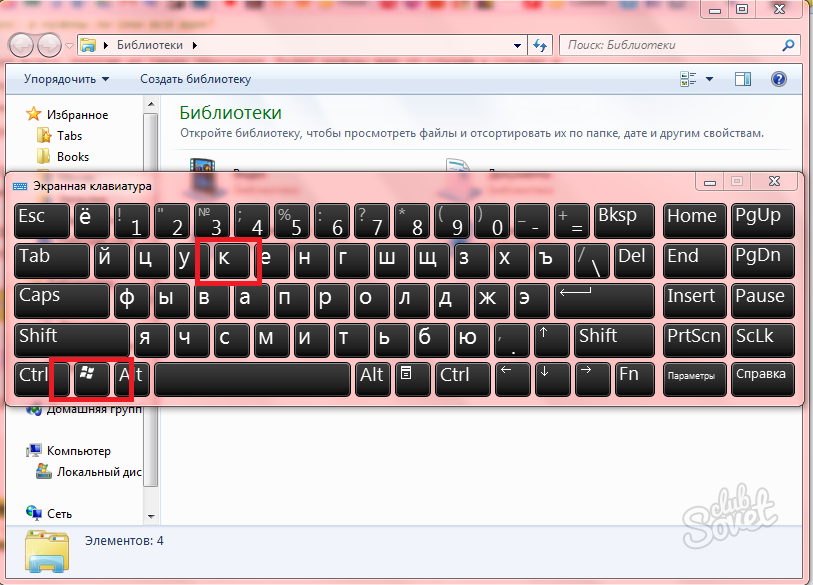
Nella casella di ricerca che appare, dare il comando:
- msconfig
Esso consente di accedere rapidamente alla finestra desiderata in modo che non c'è bisogno di cercarla manualmente.

Vai alla sezione "Avvio".

Ora scegliere un processo del tutto inutili a voi e rimuovere un segno di spunta vicino al suo nome. Per fare un esempio, potrebbe non essere necessario un software come Skype, editor grafici, strumenti di aggiornamento che si usano raramente.
Dopo di che, fare clic su "OK" e "Apply".

Pulizia del computer tramite CCleaner
Se si installa un sacco di programmi, e quindi non hanno nemmeno pulire la cache del computer, quindi prima o poi sarà giocare uno scherzo a vite con voi: Ottimizzazione scenderà, scaricare e disattivando il sistema aumenterà, a volte, alcuni programmi possono causare conflitti . Non dimenticate di pulire periodicamente i dischi. Meglio per questo fa per l'utilità CCleaner. Potete scaricarlo facendo riferimento http://ccluener.org.ua/download/
Clicca sulla sezione "Download", e quindi selezionare la versione desiderata.

L'installazione avviene in modo rapido e non causa problemi degli utenti. Immediatamente andare al programma e cliccare sulla sezione "Strumenti" nel menu a sinistra. Scegliere i programmi che non è stato utilizzato per un lungo periodo e clicca su "Esegui disinstallazione" per rimuovere.

Dopo di che, andare in un altro capitolo "Cleaner" e prima fai clic sulla scheda "Windows". Fai clic su "Esegui Cleaner".

Ora - in "Applicazioni" e fare clic su "Esegui Cleaner" di nuovo. Così avete ripulito separatamente cache di sistema e dei programmi di hashing e le applicazioni.

processi Disattiva
In Task Manager, è possibile visualizzare tutti i processi in esecuzione al momento. È molto utile per disattivarli e, se possibile, rimuovere dal menu di caricamento automatico, se ci sono. Su start-up è stato detto nel primo paragrafo di questo articolo.
Allo stesso tempo, bloccare i tasti CTRL + SHIFT + ESC.

Immediatamente si apre il task manager. Inserire la scheda Processi. Covata quelli che non è necessario. Clic su di essi e fare clic sul pulsante "Complete Process". Fate attenzione: se non si conosce lo scopo esatto del processo, allora è meglio non toccarlo.

Accelerare la velocità del sistema
È possibile accelerare il funzionamento del sistema operativo, se si mette alcune impostazioni nei parametri di animazione. Inserire il pannello di controllo attraverso l'avvio del computer.

Mettere l'ordina per categoria e cliccare sulla sezione "Sistema e sicurezza".

Qui è necessario un elemento "Sistema".

Prestare attenzione al menu di sinistra: sarà necessario il link "Advanced System Parametri". Immediatamente la finestra si apre in cui è necessario fare clic sulla scheda "Avanzate", e in essa "Parametri".

In un'altra finestra, selezionare la scheda "Effetti visivi" e selezionare la casella accanto alla migliore voce di prestazioni.

Disattivare Windows Servizi
Alcuni servizi non sono necessari a tutti, ma ancora scaricare insieme al sistema. Non li vedrete nel Task Manager, ma facilmente trovare in un'altra sezione.
Inserire il pannello di controllo e mettere l'ordinamento in piccole icone.

Clicca sulla sezione Amministrazione.

Qui scegliere la voce "Servizi".

Non appena i servizi aperti, guardare con attenzione, che quelli che davvero non hanno bisogno. Ad esempio, non è necessario un servizio di stampante di rete se non si dispone della stampante stessa.
Scegliere e premere il tasto destro del mouse. Quindi fare clic sulla voce "Proprietà".

In questa finestra nella linea "Start Type", selezionare "Disabilita".
Così si riduce fortemente il tempo di avvio di tutto il sistema operativo Windows.































